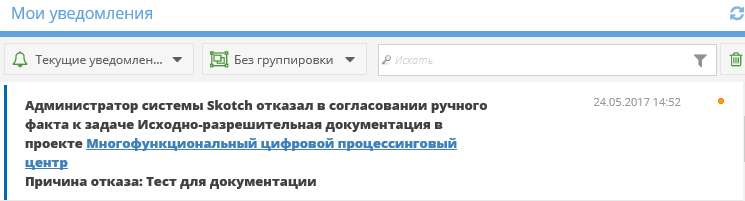Утративший силу
По нажатию кнопки «Трудозатраты ответственного менеджера» на вкладке «Ответственные менеджеры» сохраненные данные будут выведены в отдельном окне как при добавлении трудозатрат (рисунок 92).
Пользователь с ролью менеджер, являющийся ответственным менеджером выбранного проекта работ или работы, или управляющий проекта может запретить создание спецификации у любой задачи.
Если у отмеченной задачи есть дочерние, то они также получат соответствующий параметр или будут пропущены, если этот параметр у них уже есть.
Для установки запрета необходимо после выбора задачи в группе «Действия» выбрать кнопку «Запретить создание новых спецификаций» (рисунок 93).
Снять запрет на создание спецификаций может пользователь с ролью редактор проекта. Для этого после выбора задачи необходимо в группе «Действия» выбрать кнопку «Снять запрет на создание спецификаций».
Если снимается запрет у дочерней задачи, то снятие запрета происходит и у родителя (если до этого он был установлен), то есть снимается запрет у всей ветки «вверх» (рисунок
При выборе элемента графика на вкладке «История изменений» отражается история его изменения по всем параметрам (рисунок 96).
История выводится в форме таблицы в разрезе элемента графика: дата, операция: старое и новое значение (рисунок 97), автор изменений.
Ручной факт – факт, который заводится вручную. Ручной факт на диаграмме отображается светло-зеленым цветом.
Между собой автоматический и ручной факт не взаимосвязаны - отображаются каждый отдельно, но могут соединиться, если выпадут одинаковые периоды.
Ручных не согласованных фактов у задачи может быть неограниченное количество. На диаграмме формируется единый ручной факт у задачи, где даты – это крайние даты по самому раннему началу и позднему окончанию.
Ручной факт отправляется на утверждение ответственным лицам: управляющему и редактору проекта, при этом отправляется уведомление в центр уведомлений и на e-mail (рисунок 102).
Для согласования ручного факта необходимо выбрать факт и нажать кнопку «Согласовать ручной факт», для вынесения отрицательной резолюции – кнопку «Отклонить ручной факт».
Инициатор согласования ручного факта (пользователь группы «Ответственный менеджер») получит уведомление в центр уведомлений (рисунки 103 и 104) и на e-mail о результатах согласования.
При отказе одного из согласующих факт удаляется из диаграммы, в истории изменений фиксируется событие «Отклонение фактических затрат работы…» (см. История изменения параметров).
В разделе «Лимиты по проекту» пользователи с ролью «Редактор проекта» указывают различные лимиты по проекту (рисунок 105).
По умолчанию автоматически выбирается первый по уровню объект проекта. По выбранному объекту отображается таблица:
- Наименование пакета работ – отображаются пакеты работ верхнего уровня, входящие в выбранный Объект,
- Лимит по бюджету – доступно для редактирования для пользователей с ролью «Редактор проекта».
Внешний вид раздела «Затраты и график загрузки ИСП» представлен на рисунке 106. По умолчанию выводится таблица, отражающая трудозатраты в нормо-часах.